1. Fare clic sull'icona Espandi (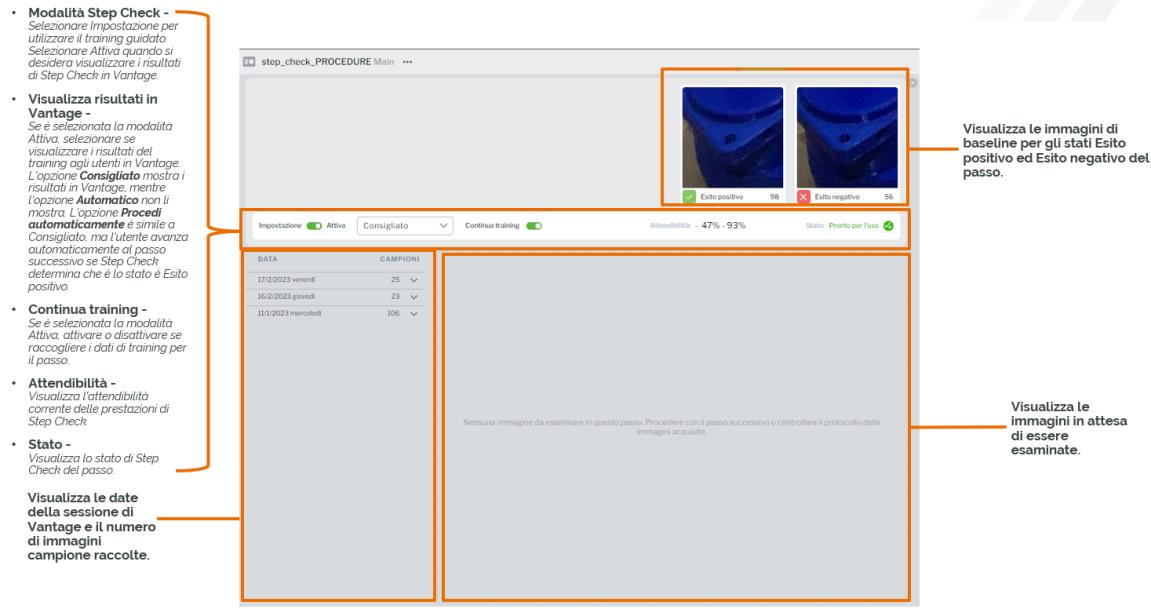 ) per aprire Albero assieme e Insiemi di parti.
) per aprire Albero assieme e Insiemi di parti.
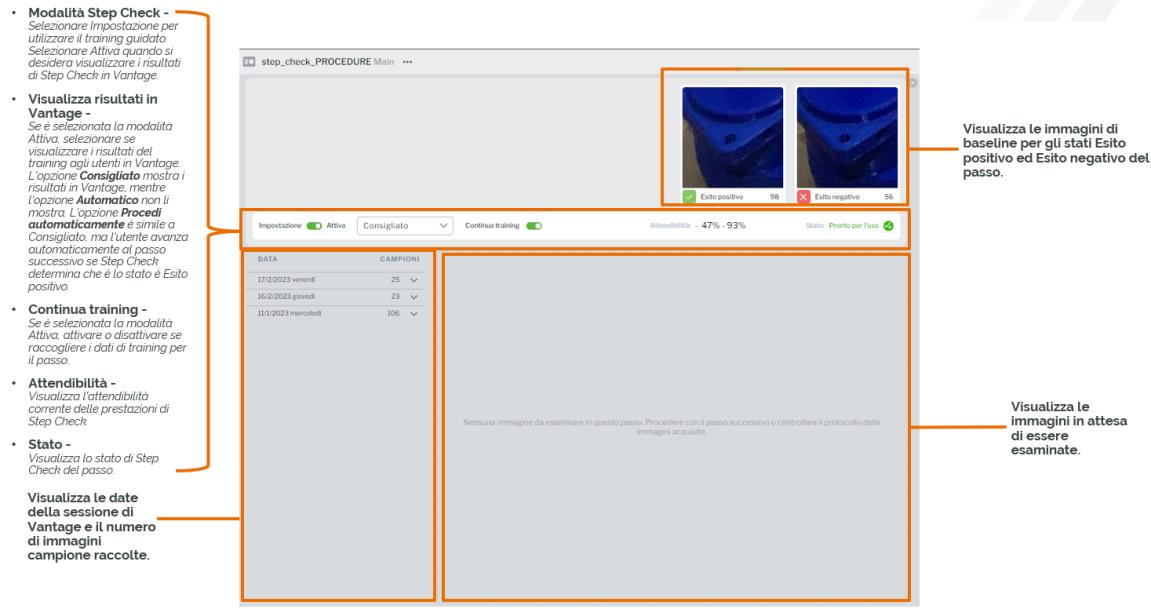 ) per aprire Albero assieme e Insiemi di parti.
) per aprire Albero assieme e Insiemi di parti.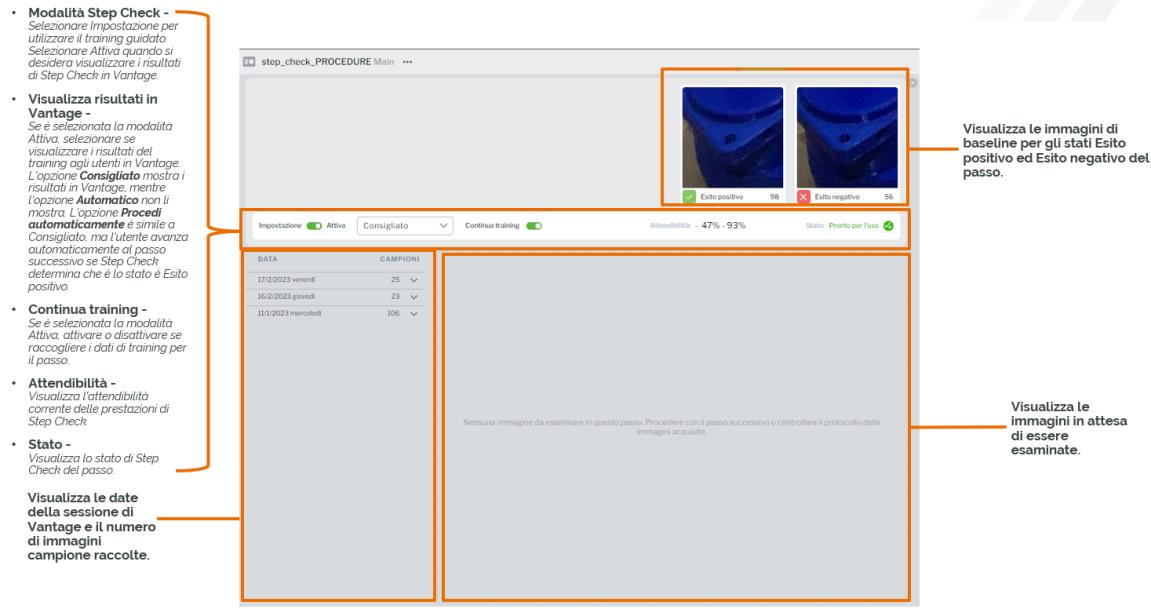 ) per aprire Albero assieme e Insiemi di parti.
) per aprire Albero assieme e Insiemi di parti.
È possibile selezionare più parti utilizzando uno dei metodi seguenti: • Tenendo premuto il tasto CTRL e selezionando le parti nel modello • Tenendo premuto il tasto CTRL o MAIUSC e selezionando le parti nell'albero • Tenendo premuto il tasto CTRL e selezionando le parti nell'albero dell'assieme e nel modello |
È inoltre possibile fare clic con il pulsante destro del mouse sul modello e selezionare Crea insieme di parti. |
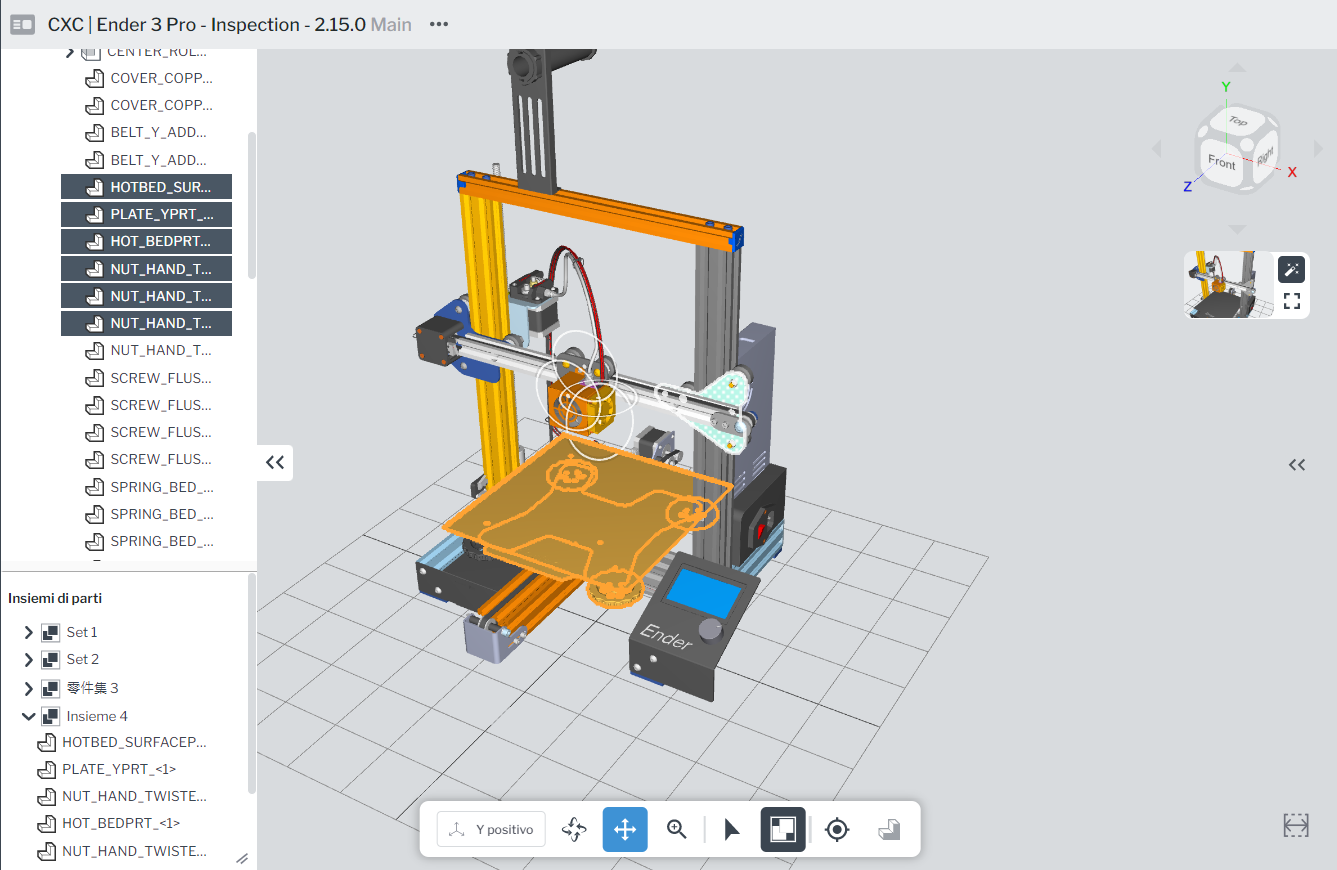
Fare doppio clic sul nome dell'insieme di parti per rinominarlo con un nome più descrittivo. |
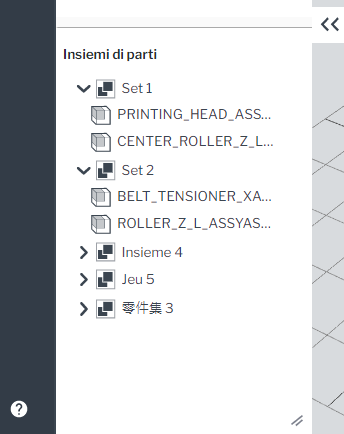
 ) per aggiungere un indicatore di parte all'insieme di parti per il passo selezionato.
) per aggiungere un indicatore di parte all'insieme di parti per il passo selezionato.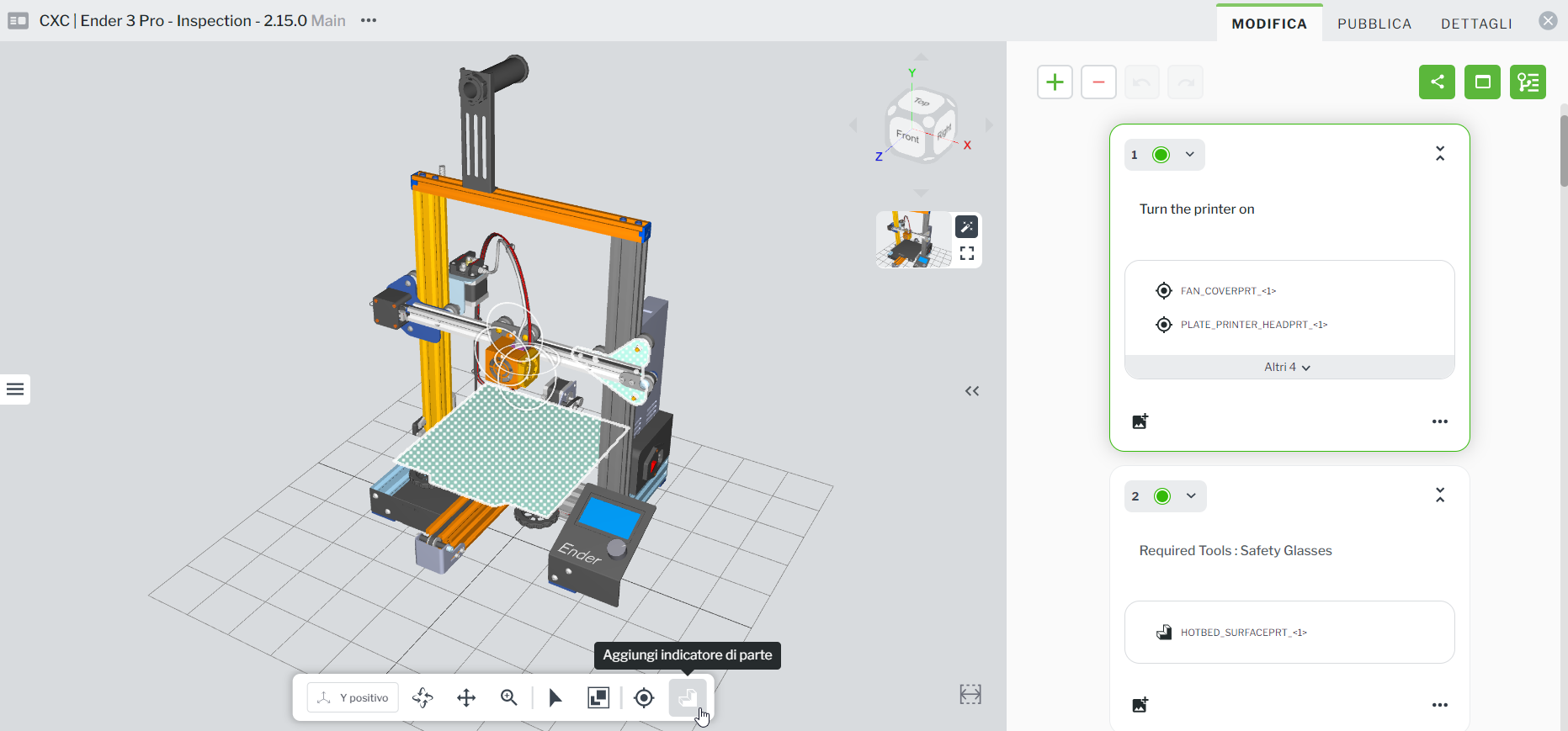
Azione | Descrizione |
Aggiungi a insieme | Fare clic con il pulsante destro del mouse su una parte nell'albero delle parti e selezionare Aggiungi a insieme, quindi selezionare l'insieme di parti a cui aggiungere la parte.  |
Duplica insieme | Fare clic con il pulsante destro del mouse sul nome dell'insieme di parti e selezionare Duplica insieme.  |
Rimuovi da insieme | Fare clic con il pulsante destro del mouse su una parte di un insieme di parti e selezionare Rimuovi da insieme.  |
Rimuovi insieme | Fare clic con il pulsante destro del mouse sul nome dell'insieme di parti e selezionare Rimuovi insieme. |